So exportieren Sie eine Notiz als PDF in Microsoft OneNote
Wie Man Pdf Microsoft Onenote / / September 09, 2021

Zuletzt aktualisiert am

Hier zeigen wir Ihnen, wie Sie eine Notiz in OneNote als PDF-Datei unter Windows 10, OneNote-Desktop, OneNote für Mac und im Web speichern.
Auch wenn Sie auf mehreren Geräten auf Microsoft OneNote zugreifen und die Freigabeoptionen nutzen können, möchten Sie möglicherweise eine Notiz aus einem anderen Grund als PDF speichern. Vielleicht möchtest du das PDF kommentieren oder einfach als Backup speichern.
Was auch immer Ihr Grund ist, wir zeigen Ihnen, wie Sie eine Notiz aus OneNote als PDF-Dokument exportieren. Und wir erklären die Schritte für OneNote für Windows 10, die Desktop-Version, auf dem Mac und im Web.
OneNote für Windows 10
Wenn Sie OneNote für Windows 10 verwenden, ist die Option zum Exportieren in PDF nicht offensichtlich. Aber keine Sorge, wir bringen Sie hin!
- Starten Sie OneNote für Windows 10 und öffnen Sie die Notiz, die Sie exportieren möchten.
- Klicken Einstellungen und mehr (drei Punkte) oben rechts und wählen Sie Drucken.
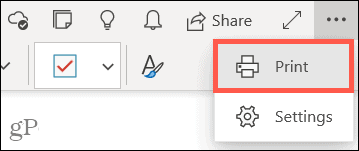
- Wählen Sie in der Dropdown-Liste Drucker die Option Microsoft Print zu PDF.
- Klicken Drucken.
- Benennen Sie Ihre Datei, wählen Sie einen Speicherort aus und klicken Sie auf Speichern.
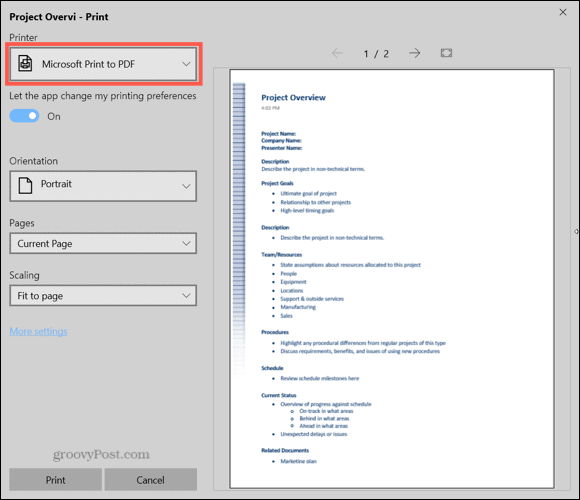
OneNote-Desktopanwendung
Die OneNote-Desktopanwendung für Windows erleichtert das Auffinden einer Notiz als PDF.
- Starten Sie OneNote und öffnen Sie die Notiz, die Sie exportieren möchten.
- Klicken Datei aus dem Menü und wählen Sie Export auf der Linken.
- Stellen Sie sicher, dass unter Aktuelles exportieren Buchseite ist ausgewählt. Und beachten Sie, dass Sie einen Abschnitt oder ein Notizbuch exportieren können, wenn Sie möchten.
- Wählen Sie unter Format auswählen die Option PDF.
- Klicken Export.
- Optional können Sie den Namen der Datei ändern. Wählen Sie dann einen Ort aus und klicken Sie auf Speichern.
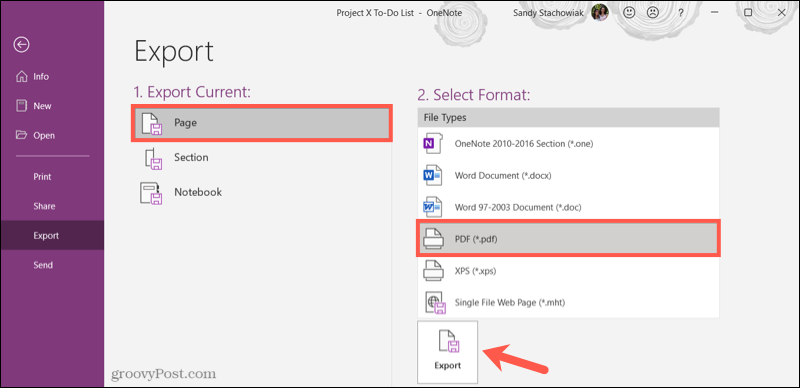
OneNote auf dem Mac
Wenn Sie die OneNote-App auf Ihrem Mac verwenden, ist das Speichern einer Notiz als PDF am einfachsten.
- Starten Sie OneNote und öffnen Sie die Notiz, die Sie exportieren möchten.
- Klicken Datei aus der Menüleiste und wählen Sie Als PDF speichern.
- Optional können Sie den Namen der Datei ändern. Wählen Sie dann einen Ort aus und klicken Sie auf Speichern.
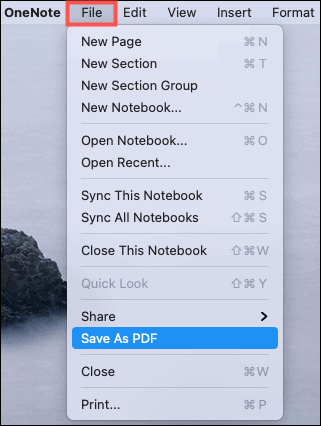
OneNote im Web
OneNote im Web bietet derzeit keine Funktion zum Exportieren oder Speichern als PDF an. Sie müssen sich also auf Ihren Browser verlassen, um die Arbeit zu erledigen. Beachten Sie, dass sich Ihre Optionen je nach verwendetem Browser unterscheiden können.
Sehen Sie sich die folgenden Anleitungen zum Speichern Ihrer Notiz als PDF mit OneNote für das Web an.
- So speichern Sie eine Webseite als PDF von Google Chrome
- Speichern Sie eine Webseite als PDF von Microsoft Edge
- So speichern Sie eine Webseite als PDF in Firefox
- So speichern Sie eine Webseite als PDF in Safari
Ihre Notiz als PDF aus OneNote
Was auch immer Ihr Grund ist, eine Notiz aus OneNote als PDF zu speichern, dies ist ganz einfach, egal welche Plattform Sie für die Anwendung verwenden.
Weitere Hilfe finden Sie unter Anleitung OneNote-Vorlagen verwenden oder wie geht's? Dunkelmodus in OneNote aktivieren.
So löschen Sie den Google Chrome-Cache, die Cookies und den Browserverlauf
Chrome speichert Ihren Browserverlauf, Cache und Cookies hervorragend, um Ihre Browserleistung online zu optimieren. So geht's...
In-Store Price Matching: So erhalten Sie Online-Preise beim Einkaufen im Geschäft
Der Kauf im Geschäft bedeutet nicht, dass Sie höhere Preise zahlen müssen. Dank Preisgarantien können Sie beim Einkaufen in...
So verschenken Sie ein Disney Plus-Abonnement mit einer digitalen Geschenkkarte
Wenn Sie Disney Plus genießen und es mit anderen teilen möchten, können Sie hier ein Disney+ Geschenk-Abonnement für...
Ihr Leitfaden zum Teilen von Dokumenten in Google Docs, Tabellen und Präsentationen
Sie können ganz einfach mit den webbasierten Apps von Google zusammenarbeiten. Hier ist Ihre Anleitung zum Teilen in Google Docs, Tabellen und Präsentationen mit den Berechtigungen...
